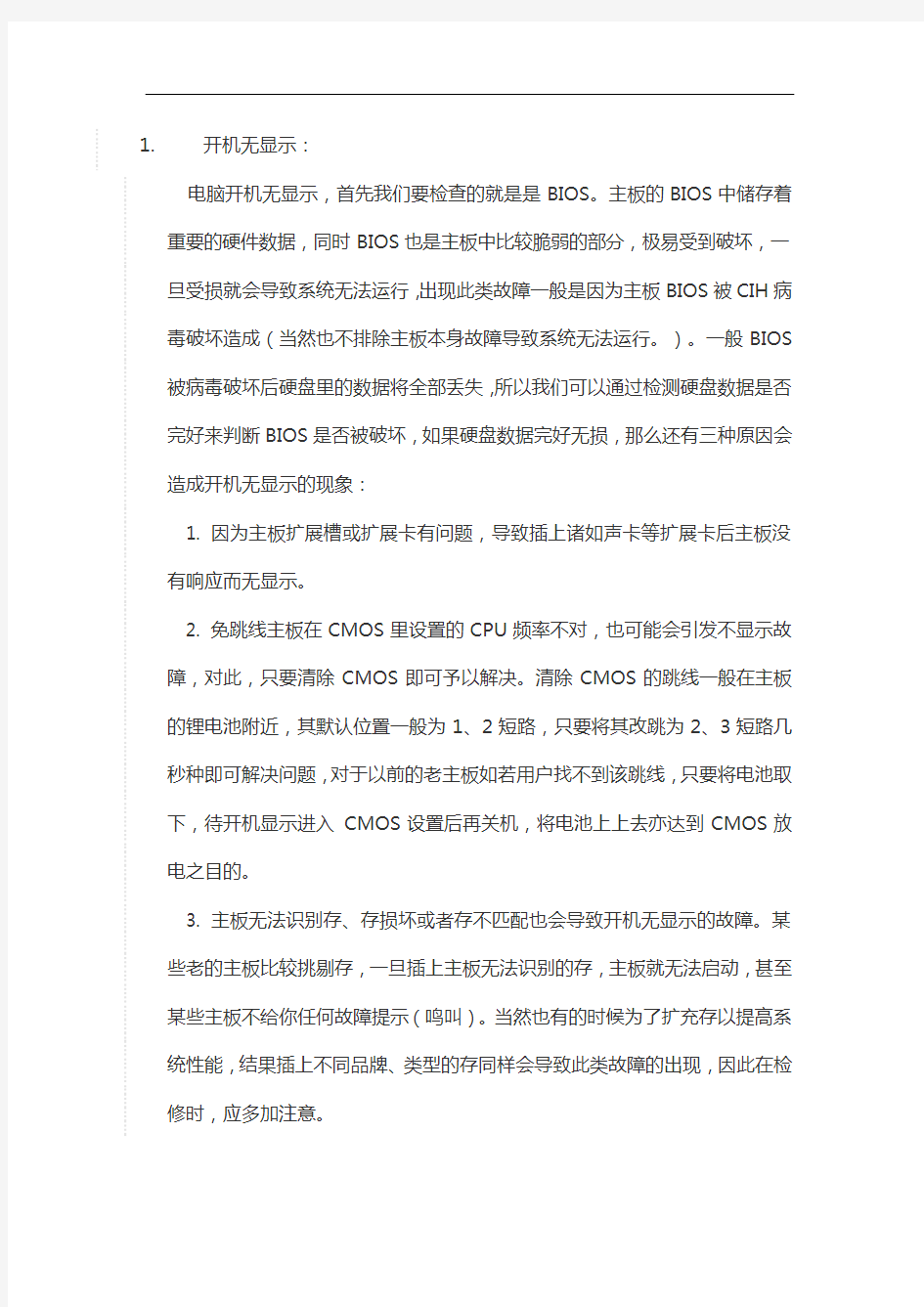
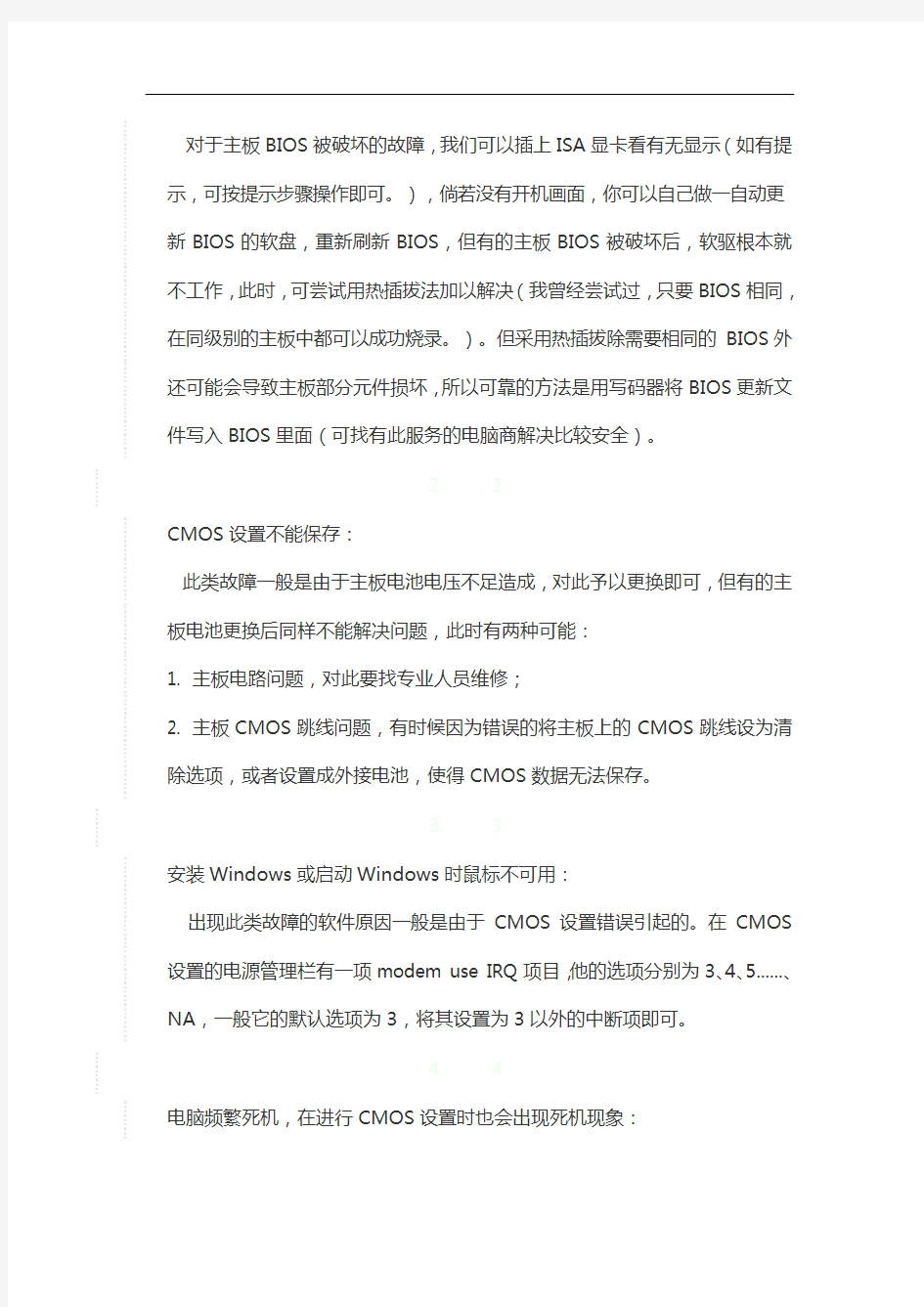
1.开机无显示:
电脑开机无显示,首先我们要检查的就是是BIOS。主板的BIOS中储存着重要的硬件数据,同时BIOS也是主板中比较脆弱的部分,极易受到破坏,一旦受损就会导致系统无法运行,出现此类故障一般是因为主板BIOS被CIH病毒破坏造成(当然也不排除主板本身故障导致系统无法运行。)。一般BIOS 被病毒破坏后硬盘里的数据将全部丢失,所以我们可以通过检测硬盘数据是否完好来判断BIOS是否被破坏,如果硬盘数据完好无损,那么还有三种原因会造成开机无显示的现象:
1. 因为主板扩展槽或扩展卡有问题,导致插上诸如声卡等扩展卡后主板没
有响应而无显示。
2. 免跳线主板在CMOS里设置的CPU频率不对,也可能会引发不显示故
障,对此,只要清除CMOS即可予以解决。清除CMOS的跳线一般在主板的锂电池附近,其默认位置一般为1、2短路,只要将其改跳为2、3短路几秒种即可解决问题,对于以前的老主板如若用户找不到该跳线,只要将电池取下,待开机显示进入CMOS设置后再关机,将电池上上去亦达到CMOS放电之目的。
3. 主板无法识别存、存损坏或者存不匹配也会导致开机无显示的故障。某
些老的主板比较挑剔存,一旦插上主板无法识别的存,主板就无法启动,甚至某些主板不给你任何故障提示(鸣叫)。当然也有的时候为了扩充存以提高系统性能,结果插上不同品牌、类型的存同样会导致此类故障的出现,因此在检修时,应多加注意。
对于主板BIOS被破坏的故障,我们可以插上ISA显卡看有无显示(如有提示,可按提示步骤操作即可。),倘若没有开机画面,你可以自己做一自动更新BIOS的软盘,重新刷新BIOS,但有的主板BIOS被破坏后,软驱根本就不工作,此时,可尝试用热插拔法加以解决(我曾经尝试过,只要BIOS相同,在同级别的主板中都可以成功烧录。)。但采用热插拔除需要相同的BIOS外还可能会导致主板部分元件损坏,所以可靠的方法是用写码器将BIOS更新文件写入BIOS里面(可找有此服务的电脑商解决比较安全)。
2. 2
CMOS设置不能保存:
此类故障一般是由于主板电池电压不足造成,对此予以更换即可,但有的主板电池更换后同样不能解决问题,此时有两种可能:
1. 主板电路问题,对此要找专业人员维修;
2. 主板CMOS跳线问题,有时候因为错误的将主板上的CMOS跳线设为清除选项,或者设置成外接电池,使得CMOS数据无法保存。
3. 3
安装Windows或启动Windows时鼠标不可用:
出现此类故障的软件原因一般是由于CMOS设置错误引起的。在CMOS 设置的电源管理栏有一项modem use IRQ项目,他的选项分别为3、4、5......、NA,一般它的默认选项为3,将其设置为3以外的中断项即可。
4. 4
电脑频繁死机,在进行CMOS设置时也会出现死机现象:
在CMOS里发生死机现象,一般为主板或CPU有问题,如若按下法不能解决故障,那就只有更换主板或CPU了。
出现此类故障一般是由于主板Cache有问题或主板设计散热不良引起,笔者在815EP主板上就曾发现因主板散热不够好而导致该故障的现象。在死机后触摸CPU周围主板元件,发现其温度非常烫手。在更换大功率风扇之后,死机故障得以解决。对于Cache有问题的故障,我们可以进入CMOS设置,将Cache禁止后即可顺利解决问题,当然,Cache禁止后速度肯定会受到有影响。
5. 5
主板COM口或并行口、IDE口失灵:
出现此类故障一般是由于用户带电插拔相关硬件造成,此时用户可以用多功能卡代替,但在代替之前必须先禁止主板上自带的COM口与并行口(有的主板连IDE口都要禁止方能正常使用)。
显卡
常见故障一:开机无显示
此类故障一般是因为显卡与主板接触不良或主板插槽有问题造成。对于一些集成显卡的主板,如果显存共用主存,则需注意存条的位置,一般在第一个存条插槽上应插有存条。由于显卡原因造成的开机无显示故障,开机后一般会发出一长两短的蜂鸣声(对于AWARD BIOS显卡而言)。
常见故障二:显示花屏,看不清字迹
此类故障一般是由于显示器或显卡不支持高分辨率而造成的。花屏时可切换启动模式到安全模式,然后再在Windows 98下进入显示设置,在16色状
态下点选“应用”、“确定”按钮。重新启动,在Windows 98系统正常模式下删掉显卡驱动程序,重新启动计算机即可。也可不进入安全模式,在纯DOS环境下,编辑
SYSTEM.INI文件,将display.drv=pnpdrver改为display.drv=vga.drv后,存盘退出,再在Windows里更新
驱动程序。
常见故障三:颜色显示不正常,此类故障一般有以下原因:
1. 显示卡与显示器信号线接触不良
2. 显示器自身故障
3. 在某些软件里运行时颜色不正常,一般常见于老式机,在BIOS里有一项校验颜色的选项,将其开启即可
4. 显卡损坏;
5. 显示器被磁化,此类现象一般是由于与有磁性能的物体过分接近所致,磁化后还可能会引起显示画面出现偏转的现象。
常见故障四:死机
出现此类故障一般多见于主板与显卡的不兼容或主板与显卡接触不良;显卡与其它扩展卡不兼容也会造成死机。
常见故障五:屏幕出现异常杂点或图案
此类故障一般是由于显卡的显存出现问题或显卡与主板接触不良造成。需清洁显卡金手指部位或更换显
卡。
常见故障六:显卡驱动程序丢失
显卡驱动程序载入,运行一段时间后驱动程序自动丢失,此类故障一般是由于显卡质量不佳或显卡与主板不兼容,使得显卡温度太高,从而导致系统运行不稳定或出现死机,此时只有更换显卡。
此外,还有一类特殊情况,以前能载入显卡驱动程序,但在显卡驱动程序载入后,进入Windows时出现死机。可更换其它型号的显卡在载入其驱动程序后,插入旧显卡予以解决。如若还不能解决此类故障,则说明注册表故障,对注册表进行恢复或重新安装操作系统即可。
6. 6
声卡无声。出现这种故障常见的原因有::
1. 驱动程序默认输出为“静音”。单击屏幕右下角的声音小图标(小嗽叭),出现音量调节滑块,下方有“静音”选项,单击前边的复选框,清除框的对号,即可正常发音。
2. 声卡与其它插卡有冲突。解决办法是调整PnP卡所使用的系统资源,使各卡互不干扰。有时,打开“设备管理”,虽然未见黄色的惊叹号(冲突标志),但声卡就是不发声,其实也是存在冲突,只是系统没有检查出来。
3. 安装了Direct X后声卡不能发声了。说明此声卡与Direct X兼容性不好,需要更新驱动程序。
4. 一个声道无声。检查声卡到音箱的音频线是否有断线。
常见故障二:声卡发出的噪音过大.出现这种故障常见的原因有:
1. 插卡不正。由于机箱制造精度不够高、声卡外挡板制造或安装不良导致声卡不能与主板扩展槽紧密结合,目视可见声卡上“金手指”与扩展槽簧片有错位。这种现象在ISA卡或PCI卡上都有,属于常见故障。一般可用钳子校正。
2. 有源音箱输入接在声卡的Speaker输出端。对于有源音箱,应接在声卡的Line out端,它输出的信号
没有经过声卡上的功放,噪声要小得多。有的声卡上只有一个输出端,是Line out还是Speaker要靠卡上的跳线决定,厂家的默认方式常是Speaker,所以要拔下声卡调整跳线。
3. Windows自带的驱动程序不好。在安装声卡驱动程序时,要选择“厂家提供的驱动程序”而不要选
“Windows默认的驱动程序”如果用“添加新硬件”的方式安装,要选择“从磁盘安装”而不要从列表框中选择。如果已经安装了Windows自带的驱动程序,可选“控制面板→系统→设备管理→声音、视频和游戏控制器”,点中各分设备,选“属性→驱动程序→更改驱动程序→从磁盘安装”。这时插入声卡附带的磁盘或光盘,装入厂家提供的驱动程序。
常见故障三:声卡无法“即插即用”
1. 尽量使用新驱动程序或替代程序。笔者曾经有一块声卡,在Windows 98下用原驱动盘安装驱动程序怎么也装不上,只好用Creative SB16驱动程序代替,一切正常。后来升级到Windows Me,又不正常了再换用Windows 2000(完整版)自带的声卡驱动程序才正常。
2. 最头痛的问题莫过于Windows 9X下检测到即插即用设备却偏偏自作主帮你安装驱动程序,这个驱动程序偏是不能用的,以后,每次当你删掉重装都会
重复这个问题,并且不能用“添加新硬件”的方法解决。笔者在这里泄露一个独门密招:进入Win9xinfother目录,把关于声卡的*.inf文件统统删掉再重新启动后用手动安装,这一着百分之百灵验,曾救活无数声卡性命……当然,修改注册表也能达到同样的目的。
3. 不支持PnP声卡的安装(也适用于不能用上述PnP方式安装的PnP声卡):进入“控制面板”/“添加新硬件”/“下一步”,当提示“需要Windows 搜索新硬件吗?”时,选择“否”,而后从列表中选取“声音、视频和游戏控制器”用驱动盘或直接选择声卡类型进行安装。
常见故障四:播放CD无声
1. 完全无声。用Windows 98的“CD播放器”放CD无声,但“CD播放器”又工作正常,这说明是光驱的音频线没有接好。使用一条4芯音频线连接CD -ROM的模拟音频输出和声卡上的CD-in即可,此线在购买CD-ROM时会附带。
2. 只有一个声道出声。光驱输出口一般左右两线信号,中间两线为地线。由于音频信号线的4条线颜色一般不同,可以从线的颜色上找到一一对应接口。若声卡上只有一个接口或每个接口与音频线都不匹配,只好改动音频线的接线顺序,通常只把其中2条线对换即可。
常见故障五:PCI声卡出现爆音
一般是因为PCI显卡采用Bus Master技术造成挂在PCI总线上的硬盘读写、鼠标移动等操作时放大了背景
噪声的缘故。解决方法:关掉PCI显卡的Bus Master功能,换成AGP显卡,将PCI声卡换插槽上。
常见故障六:无常录音
首先检查麦克风是否有没有错插到其他插孔中了,其次,双击小喇叭,选择选单上的“属性→录音”,看看各项设置是否正确。接下来在“控制面板→多媒体→设备”中调整“混合器设备”和“线路输入设备”,把它们设为“使用”状态。如果“多媒体→音频”中“录音”选项是灰色的那可就糟了,当然也不是没有挽救的余地,你可以试试“添加新硬件→系统设备”中的添加“ISA Plug and Play bus”,索性把声卡随卡工具软件安装后重新启动。
常见故障七:无法播放Wav音乐、Midi音乐
不能播放Wav音乐现象比较罕见,常常是由于“多媒体”→“设备”下的“音频设备”不只一个,禁用一个即可;无法播放MIDI文件则可能有以下3种可能:
1. 早期的ISA声卡可能是由于16位模式与32位模式不兼容造成MIDI播放的不正常,通过安装软件波表的
方式应该可以解决
2. 如今流行的PCI声卡大多采用波表合成技术,如果MIDI部分不能放音则很可能因为您没有加载适当的波表音色库。
3. Windows音量控制中的MIDI通道被设置成了静音模式。
7.7
常见故障一:找不到鼠标
1. 鼠标彻底损坏,需要更换新鼠标。
电脑维护课学习心得 通过近两个月的自学和培训,本学期的计算机技术培训已暂告一个段落,通过本次学习,我深深感受到计算机是一门工具学科,在学习中最重要的是“学以致用”,即实用的才是有价值的。培训的主要内容是计算机组装维护。学习方式上采取了上网自主学习与张老师培训学习相结合的方式,更加灵活而具有操作性。对于自主学习,张老师为我们提供了学习的网址,还是视频学习,我非常喜欢,因为可以灵活安排时间,根据自己的能力和需要有选择的学习。在张老师培训学习中,重点学习了电脑硬件详细参数、硬件性能区别、常见电脑故障解决方法,特别是维护的方法,对于我们平时的电脑维护很实用,我通过课后的反复练习基本掌握了所学内容。张老师以实例为主线,在实例的讲解中穿插一些提示信息,告诉我们操作技巧,容易出现哪些问题以及解决方法等,这些都是极具可操作性的经验之谈。 以前我在给自己家的电脑做维护时都是混乱的整一下,而现在学会了电脑故障维护7种方法,我感觉太实用了。在此特别感谢张老师的悉心指导和博文电脑学校给予我们这样的学习机会。 电脑维护课学习心得(2): 我们电脑维修班大部分学员在广西老年大学已经学了几个学期的电脑课程,通过较长时间的学习电脑知识,有如下的认识和体会: 一、老年大学的开办、老年大学的领导和员工的努力工作,体现了党和政府对我们老年人的关怀,使我们能在退休之后有继续学习、增长知识的机会,真正做到老有所学,使我们通过学习,由过去的电脑盲转变成能掌握一定电脑知识的电脑迷,以至于有的家庭出现祖孙辈争用电脑的感人景象。 二、通过学习电脑知识,也使我们这些老年人做到老有所乐,老有所为。我们不少学员从电脑的基础知识学起,继续学习多媒体、多媒体提高、平面设计提高、加强、影视制作等等,现在,我们又在学习电脑维修。通过学习,使我们不少
电脑主板维修入门 一、查板方法: 1.观察法:有无烧糊、烧断、起泡、板面断线、插口锈蚀。 2.表测法:+5V、GND电阻是否是太小(在50欧姆以下)。 3.通电检查:对明确已坏板,可略调高电压0.5-1V,开机后用手搓板上的IC,让有问题的芯片发热,从而感知出来。 4.逻辑笔检查:对重点怀疑的IC输入、输出、控制极各端检查信号有无、强弱。 5.辨别各大工作区:大部分板都有区域上的明确分工,如:控制区(CPU)、时钟区(晶振)(分频)、背景画面区、动作区(人物、飞机)、声音产生合成区等。这对电脑板的深入维修十分重要。 二、排错方法: 1.将怀疑的芯片,根据手册的指示,首先检查输入、输出端是否有信号(波型),如有入无出,再查IC的控制信号(时钟)等的有无,如有则此IC坏的可能性极大,无控制信号,追查到它的前一极,直到找到损坏的IC为止。 2.找到的暂时不要从极上取下可选用同一型号。或程序内容相同的IC背在上面,开机观察是否好转,以确认该IC是否损坏。 3.用切线、借跳线法寻找短路线:发现有的信线和地线、+5V或其它多个IC不应相连的脚短路,可切断该线再测量,判断是IC问题还是板面走线问题,或从其它IC上借用信号焊接到波型不对的IC上看现象画面是否变好,判断该IC的好坏。 4.对照法:找一块相同内容的好电脑板对照测量相应IC的引脚波型和其数来确认的IC是否损坏。 5.用微机万用编程器(ALL-03/07)(EXPRO-80/100等)中的ICTEST软件测试IC。 三、电脑芯片拆卸方法: 1.剪脚法:不伤板,不能再生利用。 2.拖锡法:在IC脚两边上焊满锡,利用高温烙铁来回拖动,同时起出IC(易伤板,但可保全测试IC)。 3.烧烤法:在酒精灯、煤气灶、电炉上烧烤,等板上锡溶化后起出IC(不易掌握)。 4.锡锅法:在电炉上作专用锡锅,待锡溶化后,将板上要卸的IC浸入锡锅内,即可起出IC又不伤板,但设备不易制作。 5.电热风枪:用专用电热风枪卸片,吹要卸的IC引脚部分,即可将化锡后的IC起出(注意吹板时要晃动风枪否则也会将电脑板吹起泡,但风枪成本高,一般约2000元左右) 主板维修基础
电脑维修教程 一、主要学习内容: 1、电脑配件全面认识。 2、电脑的拆卸与安装。 3、操作系统的安装,硬件驱动程序安装。 4、命令详解。 5、详解。 6、网络基础及原理,网络组建,网吧安装。 7、单机软硬件维护,网络系统维护。 8、常见硬件维护、维修。 第一节电脑配件认识 一、电脑的主要硬件: 1、显示器 2、鼠标 3、键盘 4、主机 5、音箱 6、宽带网的调制解调器,(宽带上网设备) 7、打印机 8、扫描仪 9、数码相机/摄像头 10、手写笔 4、主机: 1)主板 2)(中央处理器) 3)内存条 4)显示卡、网卡、声卡 5)硬盘、软盘、软驱、光驱 二、详细认识显示器: 1、认识实物:(见插图) 2、显示器有一个电源接口,还有一条显示信号线,要接到显卡上,才会 有显示。(接头是梯形接口,有方向性,有三行针,不能插错,很容易认出, 见图) 3、分类:
1) 按大小分:14、15、17、19、21寸 2) 按屏幕分:球面、柱面、平面直角、纯平、液晶 3) 按内部电路分:模拟电路,数字电路/数控 4、 显示器的主要性能: 1) 最大分辨率(像素:800×600、1024×768):越大越好。 2) 点距:屏幕上显示的两个像点之间的距离,越小越好。单位是毫米(),如0.28、 0.25、 0.24、 0.20等。 3) 刷新速度(场频,带宽)越大越好。特别注意:刷新速度一般要比较好的显示器才可能调高一些,对于旧的显示器,调高会烧坏显示器,一般75为标准,更高的有85、 90、 100、 110等。 5、 显示器的使用: 1) 学会调整显示器的各个参数,有旋钮式,按钮式,屏幕菜单式几种。 2) \图形标志如下: 7) 亮度调节: 8) 对比度调节: 9) 枕形失真: 10) 倾斜调整: 11) 梯形调整: 三:键盘: 1、 认识实物:(见插图) 2、 键盘的接口:键盘有一条信号线接到主板的键盘接口上,接口有几种,都有方向性,不能乱插错,否则会引起针弯曲或断针,见图示: 3、键盘的使用: 3、 功能键的作用:F1——F12的作用会随着不同的软件环境而改变,而且有时候是允许你自己去设定的。 F1:一般都作“帮助”键 F2:在98桌面下是“重命名” F3:查找 F4:无,在“我的电脑”中,会跳出“地址栏” F5:刷新 F6:跳转到不同的主要的操作项目上 大,五针,圆接口 小,六针,圆2接口 小扁形接口,有四个金属点
合同编号:YT-FS-5547-56 电脑维修保养服务合同范 本(完整版) Clarify Each Clause Under The Cooperation Framework, And Formulate It According To The Agreement Reached By The Parties Through Consensus, Which Is Legally Binding On The Parties. 互惠互利共同繁荣 Mutual Benefit And Common Prosperity
电脑维修保养服务合同范本(完整 版) 备注:该合同书文本主要阐明合作框架下每个条款,并根据当事人一致协商达成协议,同时也明确各方的权利和义务,对当事人具有法律约束力而制定。文档可根据实际情况进行修改和使用。 甲方:(以下简称甲方) 乙方:(以下简称乙方) 乙方有_____电脑一台,经双方协商,现乙方愿意将此电脑交给甲方做_____维修保养服务,并达成如下维修服务条款: 一、合同期限:本合同的有限期为_____年,从_____年_____月_____日起至_____年_____月_____日止。 二、合同金额:按附表的电脑维修服务收费标准收取。 三、付款方式:本合同实行先付费后服务的方式,即签订本合同时乙方应一次性付清本期维修服务费
_____元。(注:非墟镇内上门服务的客户,每次上门维修服务完成后还需按附表付清当次的上门服务地域补偿费。) 四、乙方可享受的权利(甲方的义务): 1.在合同履行期间,甲方应免费为乙方解决所保修电脑的各种软、硬件故障(注:如需更换配件,配件费由乙方支付),并免费回答乙方在使用本电脑过程中提出的问题。 2.在合同履行期间,乙方可打电话向甲方请教有关使用所保修电脑的各种软硬件问题(乙方必须向甲方提供合同编号),并向乙方提供甲方拥有的各种共享软件(软盘由乙方自备)。 3.在合同履行期间,当甲方接到乙方打来的维修服务电话后,长宁墟镇内的用户,应在12小时内响应服务; 其他地区的用户,应在24小时内响应服务(按正规单位上班时间计算)。 4.对于乙方有故障的电脑,如属部件级(如本店有需更换的备件)更换、软件恢复及用户使用问题应当场
电脑使用小常识V1.0 使用一段时间后出现系统变慢或者出现报错的情况 新安装系统后,使用一段时间后出现系统变慢或者报错情况,可能原因有: 1、安装软件过多,占满了硬盘上的空间,造成系统或程序缺少足够的运行空间而变慢;可定期检查系统盘所在地的硬盘空间,并确保其有足够的空间(如果是XP系统,建议至少要留2G以上的空间),同时需要定期清理安装的软件,没有必要的软件可以卸载以释放出空间; 2、由于安装的软件较多,造成启动的时候异常缓慢;由于很多软件需要在系统中写入软件的相关设置,甚至在电脑启动的时候就需要启动软件的很多服务,故造成启动时间变慢;遇到这种情况,也是需要定时进行软件清理的,不用的软件最好卸载掉;同时请关注“开始\所有程序\启动”中的项目,不必要的软件,就不要启动加载了,从启动项目中删除就可以了; 3、过频繁的安装、删除软件或程序,造成文件碎片或系统垃圾,将严重的妨碍系统的运行速度,尤其是不按照软件的卸载要求进行卸载的,尤其会造成问题,建议卸载软件或程序时,一定要遵照相应的说明进行; 4、定期对系统进行碎片整理,以提高系统的运行速度;需要定期经常做些磁盘维护工作,清除垃圾、整理硬盘碎片,这样可以帮助提高硬盘的读写效率,提高运行速度; 5、另外一个很重要的原因是病毒;病毒会造成系统使用缓慢或出现异常报错,定期查杀病毒,慎重安装软件,都是有效避免的方法,详细请参见我们提供的病毒防治方面的常识; 6、如果遇到上述问题,而您确实没有能力解决这些问题,在确保您备份了重要数据的情况下,我们建议您可以选择“一键恢复”,以恢复到系统出厂状态(注意:此操作会带来您的系统设置或部分数据的损失,请慎重使用),或者您可以联系我们的服务机构寻求帮助; 返回 病毒防护,安心使用 对于病毒的危害,您可能已经有所耳闻;病毒危害会造成计算机使用的异常,常见故障现象有:不能够启动、死机、蓝屏、使用一段时间后变的异常缓慢、频繁报错,严重的甚至丢失数据,破坏硬件等;随着,网上交易和网上支付的流行,由于病毒原因造成个人财产损失的情况也经常有所报道;要想从根本上杜绝病毒的侵害,必须从预防入手,最有效的预防措施就是切断传染源;目前网络是病毒传播的主要途径;只要做到如下几点,就应该能够有效的防止网上病毒的攻击,确保您的安全使用; 1、确保您的机器安装了正版的杀毒软件,并确保杀毒软件处于自动更新状态,并每周检查一下杀毒软件是否确实更新了;如果您没有相应软件,可以在电脑市场购买或询问我们的专业服务机构; 2、及时安装系统安全补丁,或使用UPDATE功能,定期升级系统安全补丁,UPDATE升级最好每月做一次; 3、如果您使用的是XP系统,请关注您的安全中心中,防火墙和自动更新都处于开启状态,目前这两项我们的出厂是都已经帮您设置好了,请勿轻易改动;如果有提示您需要安装更新文件的,请及时安装; 4、下载和安装软件请慎重,确保您安装的软件尽可能是正版的;对于您下载下来的软件,解压或安装软件前,最好先用杀毒软件进行一次查杀,再进行安装;有些压缩的软件是可以自动执行的,最好不要直接打开,可以先用解压缩软件解压缩后,用杀毒软件查杀,再决定是否安装;
硬盘维修工具详细说明 俄罗斯PC3000硬盘维修系统 一、PC3000介绍 PC-3000是由俄罗斯著名硬盘实验室--ACE Laboratory研究开发的商用的专业修复硬盘综合工具。 它是从硬盘的内部软件来管理硬盘,进行硬盘的原始资料的改变和修复。可进行的操作: 1、伺服扫描; 2、物理扫描; 3、lba地址扫描; 4、屏蔽成工厂坏道(p-list); 5、屏蔽磁头; 6、屏蔽磁道; 7、屏蔽坏扇区; 8、改bios的字(参数); 9、改lba的大小; 10、改sn号; 11、查看或者修改负头的信息。 二、PC3000主要用途 软硬件综合工具“PC-3000"主要用来专业修复各种型号的IDE硬盘,容量从20MB至200GB,支持的硬盘生产厂家有:Seagate(希捷),WesternDigital(西部数据),Fujitsu (富士通),Quantum(昆腾),Samsung(三星),Maxtor(迈拓),Conner,IBM,HP,Kalok,Teac,Daeyoung,andXebec等。 使用РС-3000有可能修复50-80%的缺陷硬盘。此高的修复率是通过使用特别的硬盘工
作模式来达到的(比如工厂模式),在特别的工作模式下可以对硬盘进行如下操作: 内部低级格式化; 重写硬盘内部微码模块(firmware); 改写硬盘参数标识; 检查缺陷扇区或缺陷磁道,并用重置、替换或跳过忽略缺陷的等方式修复; 重新调整内部参数 逻辑切断(即禁止使用)缺陷的磁头; S.M.A.R.T参数复位…… 其中,重写内部微码(Firmware)模块对在一些情况下对数据恢复有特别的功效,如:Maxtor 美钻、金钻、星钻系列硬盘加电后不能被正确识别(无磁头杂音);FujitsuMPG及MPF 系列硬盘加电后磁头寻道基本正常,但不能被正确检测到;IBM腾龙系列有磁头寻道声(无杂音),但不能被正确识别;Quantum硬盘能被检测到,但无法读写;WDEB及BB 系列硬盘能被检测到,但无法读写……以上所列的这些故障,一般不属于硬件故障。通过PC-3000的操作,可以解决大部分类似故障,而且大部分数据还完好无损。 三、PC3000工作基本原理 破解各种型号的硬盘专用CPU的指令集,解读各种硬盘的Firmware(固件),从而控制硬盘的内部工作,实现硬盘内部参数模块读写和硬盘程序模块的调用,最终达到以软件修复多种硬盘缺陷的目的。 最专业功能的有:重写硬盘Firmware模块;按工厂方式扫描硬盘内部缺陷并记录在硬盘内部相应参数模块;按工厂方式进行内部低级格式化;更改硬盘参数等。 ACE Laboratory经过十多年的不断研究,PC-3000?V14.01(最新版本)已经能够支持大部分新旧型号的IDE接口硬盘,容量从40MB至200GB的各类硬盘都可支持。 硬盘100级超净无尘开盘工作台
电脑售后服务承诺书 篇一:电脑公司售后服务承诺书 【第1篇】 xx电脑公司售后服务承诺书 尊敬的顾客你好,感谢你购买我公司产品 本公司所提供的全套设备均选用正规供货渠道,均有厂方提供售后服务保障(零配件供应和技术支持保障)。公司售后服务部现有经专业培训的技术工作人员提供2小时响应的上门服务(必要时可加急响应)。在人力和物力的双重保障下。本公司将提供以下免费服务项目(人为损外): (一) 按厂家保修条例免费提供保修期内的上门检修服务; (二) 免费为保修期内出故障的设备提供备机; (三) 免费提供售前、售后技术咨询和使用人员培训; (四) 免费送货; (五) 免费提供定期跟踪维护; 详细服务内容如下: 一、整机保修、主件保修、耗材及易损件保修: 按国家“三包服务政策”和厂家条例提供整机保修、主件保修、耗材及易损件保修,详情见产品保修卡。
二、运输方式 在产品购买后,我公司首先会与用户单位具体负责人联系,确认送货时间与要求; 其次,在规定的时间内,我公司将提供交通工具并派遣专业工程师将产品送到使用单位; 第三、对所提供的产品,保证均有原厂外包装,包装外观无破损,并且没有开封; 第四、货到用户单位确认型号及数量与合同上无误差后再进行安装调试; 第 五、产品外包装及所有产品附加物归用户单位所有,自行处理; 第六、产品送达用户单位在开箱验收时,如有缺损、备品配件、随机工具、附件、产品本身破损,由我公司负责。 三、交货时间 在签订采购合同后,我公司与用户单位具体负责人联系,确认送货时间与要求,如无特殊情况在7个工作日内交货。 由于水灾、火灾等自然灾害及厂商供货延迟等不可抗拒因素,导致合同内产品不能全部或部分按期交货的,我公司会在三天内书面和电话通知用户单位,并提供免责情况证明,在得到同意后,明确提出解决方案和交货时间。 四、安装、调试服务
笔记本电脑维修工具大全 笔记本维修 2009-09-04 08:55:49 阅读 654 评论 1 字号:大中小订阅 笔记本电脑显卡维修工具: 笔记本电脑显卡维修工具卡每个颗粒的好坏) 卡每个颗粒的好坏 专业显卡显存颗粒测试仪(能精确测出显专业显卡显存颗粒测试仪能精确测出显 各种台式电脑配件:各种台式电脑配件:主板 IO(W83627HF),电源芯片,电源芯片(RT9238),场效,应管(CET6030),,应管电容(6.3V 1000UF,6.3V 15000UF,6.3V4700UF)...... 电容笔记本电脑主板维修工具:并口编程器,接口编程器(支持笔记本电脑主板维修工具:并口编程器,USB 接口编程器支持 5000 种程序),紫外线擦除器,锡炉,主板各种插槽(种程序,紫外线擦除器,锡炉,主板各种插槽(AGP,PCI),) 370,462,478,754,939 假负载,4 位,2 位诊断卡,P3,P4 假负载,位诊断卡,,带灯测试仪,带灯测试仪,俄罗斯诊断卡返修台,数字万用表,星光 850,936 焊台 7003BGA 返修台,数字万用表,维修放,大台灯,936 各种烙铁头各种烙铁头,850 发热芯大台灯 PLCC32,SOP8,TSOP32 各种主板专业进口转接座各种主板专业进口转接座.... 笔记本电脑内存维修工具:SD,DDR 内存测试仪内存 SPD 专业烧录器内存测试仪,内存专业烧录器, 笔记本电脑内存维修工具笔记本内存转台式机内存转接座,SPD 芯片转接座内存8 位,16 位 PCB 芯片转接座,内存转台式机内存转接座内存维修专
用风枪..... 板,内存维修专用风枪内存维修专用风枪内存分区检测仪(内存条级)最新 JS-3000 内存分区检测仪(SD/DDR 内存条级)专业应用于内存条生产,检测,维修,专业应用于内存条生产,检测,维修,为使用方便,准确,快速,先进的内存检测设备。方便,准确,快速,先进的内存检测设备。 检测功能:位数据线路故障显示,检测功能:64 位数据线路故障显示,64 位数据位坏区检测显示,位地址故障显示。坏区检测显示,16 位地址故障显示。检测软件自动加载,操作方便,检测软件自动加载,操作方便,DDR 与 SD 内存检测集于一机故障判断。中,SPD 故障判断。采用独点扫描检测新技术,检测快速(秒钟),),100%准确采用独点扫描检测新技术,检测快速(8 秒钟),点扫描检测新技术准确度,扫描深度为 0——4096MB 全自动适用各种频率的DDR/SD 内存条。内存条。内存维修配件:位底板,DDR 内存 PCB 8 位,16 内存维修配件:SD 内存 PCB 8 位,16 位底板位底板笔记本电脑硬盘维修工具: 笔记本电脑硬盘维修工具PC-3000(ISA,PCI 板),HRT,效率源 933 专业效率源硬盘维修, 硬盘维修 HIE-200 数据恢复机数据恢复机,SATA 转 IDE 转接口(修串口硬盘用)转接口(修串口硬盘用)最新推荐-----希捷酷鱼全系列硬盘坏道固件专修程序, 希捷酷鱼全系列硬盘坏道固件专修程序最新推荐希捷酷鱼全系列硬盘坏道固件专修程序 (是国际上目前唯一一套专门用于希捷酷鱼系列硬盘坏道固件是国际上目前唯一一套专门用于希捷酷鱼系列硬盘坏道固件专修程序。该软件功能强大,支持目前市场上所有希捷
学电脑维修是不是有前途,实际上我们不要太早下结论,学习电脑维修到底有没有前途我们需要根据他的行业背景来判断,我们说现在是互联网时代,要说到电脑估计跟之前的电视是一样一样的,只要家里条件稍微好点,或者家里有年轻一点的人,那么家里一定有电脑,不夸张的说,现在城镇一定是家家都有电脑,而农村至少也有三分之二的人有电脑,一个城市按照50万人来算,至少也有七八万台电脑,这个数字是非常保守的,也是持续上涨的,那么这个市场就非常庞大,也就是说目前学习电脑维修是有前途的。 但是,随着电子产品及智能设备的普及,对电脑也有一定的冲击,我们可以考虑一下我们自己的生活习惯,我们除了办公外,多长时间在用电脑?你又多长时间在用手机?估计不用我在这里说,大家十分清楚,从而就电脑维修行业就面临了新的困境,电脑使用时间的变短,从而导致电脑的寿命延长,通俗的说,就是一个产品固定的使用时间
延长了,那么短时间坏的可能性就变少了,导致电脑维修行业活少了,从而电脑维修行业的收入少了,当然仅仅说维持生活是完全可以的,但是要像之前黄金时代一样,靠电脑维修发家致富似乎有一定的难度。 从产品的成本来核算维修成本,这是我们进入此行业必须了解的,我们说曾经电脑装一个系统,费用至少是五十,因为那个时候懂电脑的太少,而且也没什么一键还原等功能,而现在都是自带一键还原,或者有goust光盘,只要你认识汉字,装个系统小菜一碟,因此这一无成本的收入目前基本没有了。那么就需要从真正的修上来赚钱,可是我们需要了解的是,现在电脑的成本是多少?在五年前,毫不夸张的说一台电脑必须的五千朝上,而且算不上太好的,而那个时候五千的电脑比现在三千的电脑配置还要低,而我这里是指的笔记本,而台式机就更廉价了,组装的电脑那就更没法说了,一千多就算配置不错了,那么这样看来,我们维修一个零件能收多少费用呢?而且我们都知道,电脑最贵的就是显示器,显示器是无法维修的,我们来以一台三千的台式机为例进行维修解析。 台式机,三千算的上非常好的配置了,可以买品牌机,也可以买高配的组装机,但是无论你买什么,显示器在费用中肯定占一半,那么我们姑且算他1300好了,那么还剩下1700,可是我们还知道,机箱是永远不会坏的,那么一个好机箱的200吧,还剩1500可修,那么这1500中我们包含内存,电源,主板,硬盘,cpu等这一系列东西,我们自己可以查查相关的价值,其中能修的估计也就主板了,剩
电脑维修基础知识 第一部分:主板维修知识主板, 1.BIOS作用:BIOS是开机初始化,检测系统安装设备类型,数量等。 2. RESET的产生过程:PG→(门电路,南桥)→RESET复位(ISA槽B2脚,PCI槽A8脚,AGP槽B4脚,IDE的确1脚) 3. CLK产生过程晶振 门电路 南桥 ISA 20脚 PCI 的D8 AGP的D4 OSC 基本时钟主板芯片级维修论坛,硬盘芯片级维修论坛,数码相机芯片级论坛维修,办公设备芯片级维修论坛( B8 ^$ `7 u, l7 E8 | 开电就有,直接送到ISA的B30,如没有OSC 则时钟发生器坏中国IT硬件芯片级维修联盟, [ d2 N3 V k# r$ M. @4 ]8 B3 @ 4.. @, J4 b. p' [ 主板不能触发https://www.doczj.com/doc/5918153965.html,6 t8 Y W i+ @' A O 电源排线的绿线经过一个三极管或门电路(74HCT74,14,07)受IO芯片控制或南桥,再从IO或南桥到PW—ON 插针。(ATX 电源可以强行短路绿线与地来触发主板)易损元件1、电池没电2、跳线错误3、实时晶振或谐振电容4、74门电路 5、IO 6、南桥 5. 判断主板的故障时,一定要测CPU 三组电压2。5V 1.5V 2V RESET,SCLK,内存供电3.3V,是否正常,再看其他的原因. 6. CPU旁边的两个大管当不上CPU 时,可能无电压输出,插上CPU,应有3.3V和1.5V给CPU 剩下的2.0V 内核由旁边的一个小管子供给.这2个管子只给CPU和北桥供电 7. 有些SCLK 信号不经过南桥,直接到CPU 脚和AGP.PCI 中国IT硬件芯片级维修联盟$ m9 b& Q: `9 k$ y8 ` b4 y 8.主板芯片级维修论坛,硬盘芯片级维修论坛,数码相机芯片级论坛维修,办公设备芯片级维修论坛& E2 [( n' n0 @2 t( H% F5 } 电源插座(主板上)各电压通向哪里?掌握RESET、CLK、READY、PG信号产生RESET、PG→时钟发生器→CPU(RESET)。主板上印制线曲曲折:是为了满足信号同步的需要。9.BIOS的22脚CS(片选)由CPU产生→北桥→南桥→BIOS 的22脚。 10.若诊断卡跳C1-C6,U1-U6表示不读内存①首
教你自学维修电脑《值得收藏》 .prmore{float:left;position:relative;text-indent:0;text-align:l eft;} .pamore{position:absolute;width:16px;padding-left:2px;height:1 23px;bottom:0px;right:-19px;border:1px solid #000;border-left-width:0;word-wrap:break-word;overflow:hidde n;font-size:12px;line-height:20px;text-indent:0;background-colo r:#fff}| 1:主板故障 2:显卡故障 3:声卡故障 4:硬盘故障 5:内存故障 6:光驱故障 7:鼠标故障 8:键盘故障 9:MODEM故障 10:打印机故障 11:显示器故障 12:刻录机故障 13:扫描仪故障
14:显示器发抖的缘故 15:疑难BIOS设置 16:电脑重启故障 17:解决CPU占用率过高问题 18:硬盘坏道的发现与修复 19:网页歹意代码的手工处理 20:集成声卡常见故障及解决 21:USB存储设备无法识别 22:黑屏故障 23:WINDOWS蓝屏代码速查表 24:WINDOWS错误代码大全 25:BIOS自检与开机故障问题 上面是相干的故障速查与解决问题 电脑出现的故障原因错综复杂,让人难以捉摸。而且由于Windows操作系统的组件相对于繁杂,电脑一旦出现故障,对于平凡用户来讲,想要正确地找出其故障的原因险些是不可能的。那么是不是说我们如果碰到电脑故障的时候,就完全一筹莫展了呢?实在并不是如斯,使电脑产生故障的原因固然有不少,然而,只要我们仔细察看,当真总结,我们仍是可以控制一些电脑故障的纪律和处理办法的。在本期的小册子中,我们就将一些最为常见也是最为典范的电脑故障的诊断、保护方法展现给你,通过它,你就会发现??解决电脑
电脑维修店需要什么设备? 硬盘类维修工具:烙铁(必备)、万用表(必备)、PC3000(必备)、HRT(必备)、热风焊台(必备)、示波器(可选)、超净空间及盘体维修专用工具(可选,定做) 主板类维修工具:烙铁(必备)、万用表(必备)、热风焊台(必备)、编程器(必备)、主板测试卡(必备)、示波器(可选)、BGA返修台(可选)、打阻值卡(可选)、BGA芯片测试座(可选)、数据采集卡(可选)、超声波清洗机(可选)。 打印机类维修工具:墨盒芯片解码器(必备)、螺丝刀(必备)、烙铁(必备元)、万用表(必备)、吸锡枪(必备)、清洗剂(必备)、棉花(必备)、示波器(可选)、超声波清洗机(可选),打印测试盒、编程器(可选),维修软件。 笔记本类维修工具:Mini PCI笔记本诊断卡(必备)、并口笔记本诊断卡(必备)、内存转接卡(必备)、螺丝刀套件(必备)、镊子(必备)、放大镜(必备)、尖嘴钳(必备)、扁嘴钳(必备)、万能扳手(必备)、丝锥(必备)、粘结剂(必备)、烙铁(必备)、万用表(必备)、热风焊台(必备)、逻辑笔(必备)、示波器(可选)、笔记本测试卡(可选)、0175报错工具(可选)、BGA芯片贴装机(可选)、BGA芯片测试座(可选)、液晶屏维修工具套件(可选),解密软件,编程器,稳压电源。 显示器维修工具:烙铁(必备)、万用表(必备)、吸锡枪(必备)、示波器(20兆-100M),空心针,钳子(尖嘴,斜口各一把),镊子. 根据多年来的维修经验,我们认为维修工具并不是越高档的越好,也不是越昂贵的越好用,主要是看是不是适合自已。以上所列的工具项中,凡标注有“(必备)”字样的,必须要有,其余的都是可要可不要的,有了它工作效率会更高。具体要不要准备,应根据业务量来定,业务量大的,可以多配备一些好用的工具,业务量不够大的,可以利用现有工具,争取解决问题。 万表用什么型号的更好? 万用表有很多种品牌型号,有的几十块钱,有的几百块钱,修主板、硬盘、笔记本等一般用数字万用表,修显示器等模拟电路一般用机械表。 编程器用什么样的更好? 编程器有很多种品牌型号,从价位上说便宜的只需200多块钱,贵的需七八千块钱,差别主要在能刷写的芯片型号上,有很多芯片低档编程器刷不了,而高档编程器则大小通吃。如果只是用于主板维修,1000元左右的较合适。 维修要用示波器吗?需多少钱?
YOUR LOGO 如有logo可在此插入合同书—CONTRACT TEMPLATE— 精诚合作携手共赢 Sincere Cooperation And Win-Win Cooperation
电脑维修保养服务合同书(正式版) The Purpose Of This Document Is T o Clarify The Civil Relationship Between The Parties Or Both Parties. After Reaching An Agreement Through Mutual Consultation, This Document Is Hereby Prepared 注意事项:此合同书文件主要为明确当事人或当事双方之间的民事关系,同时保障各自的合法权益,经共同协商达成一致意见后特此编制,文件下载即可修改,可根据实际情况套用。 甲方:(以下简称甲方) 乙方:(以下简称乙方) 乙方有_____电脑一台,经双方协商,现乙方愿意将此电脑交给甲方做_____维修保养服务,并达成如下维修服务条款: 一、合同期限:本合同的有限期为________年,从________年____月____日起至________年____月____日止。 二、合同金额:按附表的电脑维修服务收费标准收取。 三、付款方式:本合同实行先付费后服务的方式,即签订本合同时乙方应一次性付清本期维修服务费_____元。(注:非墟镇内上门服务的客户,每次上门维
修服务完成后还需按附表付清当次的上门服务地域补偿费。) 四、乙方可享受的权利(甲方的义务): 1.在合同履行期间,甲方应免费为乙方解决所保修电脑的各种软、硬件故障(注:如需更换配件,配件费由乙方支付),并免费回答乙方在使用本电脑过程中提出的问题。 2.在合同履行期间,乙方可打电话向甲方请教有关使用所保修电脑的各种软硬件问题(乙方必须向甲方提供合同编号),并向乙方提供甲方拥有的各种共享软件(软盘由乙方自备)。 3.在合同履行期间,当甲方接到乙方打来的维修服务电话后,长宁墟镇内的用户,应在12小时内响应服务;其他地区的用户,应在24小时内响应服务(按正规单位上班时间计算)。 4.对于乙方有故障的电脑,如属部件级(如本店有需更换的备件)更换、软件恢复及用户使用问题应
计算机组装与维修学习心得 首先非常荣幸能在这个学期在既有良好专业技能又能循循善诱,寓教于乐的老师的辛勤带领下学习计算机组装与维修的相关知识.在老师的带领下,我也刻苦的学习,如今我虽不是计算机领域里的老鸟,但我不再是现代必备产品计算机领域里的盲人了。 随着计算机技术的普及以及大众对计算机进行商务、学习、工作等需求的增长,计算机早已经不再是以前大众只闻其名未见其形的东西了,它已经成为人们工作和学习不可缺少的高科技产品之一。现在,计算机已经进入实用阶段,越来越多的人拥有了自己的计算机,同时希望掌握计算机组装和维修技术。 老师的课程安排由浅入深,徐循渐进,更是切合了实用信息,使得许多原本复杂的问题一下子变得清晰明了,就拿给我们详细的介绍了世界计算机的品牌这节内容来说,通过这节课程的学习使我们对世界几大计算机生产厂商有了一定的了解,对我们以后选择计算机提供了很大的帮助。然后老师开始教我们认识计算机的硬件。如今,我已经不再以只是单纯的知道计算机的三大件为荣了,就拿最核心的部件cpu来说,我开始懂得了CPU(中央处理器)是微机的大脑,进行各种信息处理、指挥整个系统运行。当前的CPU产品主要有奔腾系列、赛扬系列、凌动系列及当前主流的酷睿系列(Core i2/i3/i5/i7)等几种类型。。历经了从4位到8位、16位、32位到64位的发展过程。 计算机的组装步骤: 1.安装机箱。 2.安装电源 3.安装CPU。 4.安装风扇 5.安装主板 6.安装内存 7.安装硬盘 8.安装软驱 9.安装显卡 10.连接控制线 11.完成机箱内部的连接后就可以合上机箱盖连接外面的设备了. 12.完成以上项目后就可以接通电源了,观察计算机是否运行正常。 13.接下来做CMOS设置(根据选项用的主板的BIOS而定)。 14.安装操作系统 相对于其它电器产品来说,电脑是一个容易出这样那样故障的东西。电脑出故障了,是许多电脑爱好者头痛的事情,该如何来应对及解决我们所遇到的电脑故障呢? 一、先调查,后熟悉。 二、先机外,后机内。 三、先机械,后电气。 四、先软件,后硬件。 五、先清洁,后检修。 六、先电源,后机器。 七、先通病,后特殊。 八、先外围,后内部。 通过这8周的学习,我初步掌握和了解了计算机的基本组成以及各个元件的结构和功能。
电脑维修常识及技巧学习 导读:我根据大家的需要整理了一份关于《电脑维修常识及技巧学习》的内容,具体内容:计算机(computer)俗称电脑,是现代一种用于高速计算的电子计算机器,可以进行数值计算,又可以进行逻辑计算,还具有存储记忆功能。是能够按照程序运行,自动、高速处理海量数据的现代化智能... 计算机(computer)俗称电脑,是现代一种用于高速计算的电子计算机器,可以进行数值计算,又可以进行逻辑计算,还具有存储记忆功能。是能够按照程序运行,自动、高速处理海量数据的现代化智能电子设备。下面是我收集整理的,欢迎借鉴参考。 (一) 一、激活新电池 新笔记本在第一次开机时,电池本身应该具有3%的电量(这也是厂商通用的做法。如果您第一次打开购买的笔记本,发现电池已经充满,肯定是被他人用过了)。此时,你应该将电池用尽,直至关机,然后再使用外接电源充电,充电时间一定要超过12小时,反复做三次,这样才能将电池彻底激活,可以有效的提高电池的使用寿命。 二、减少电池使用次数 尽量减少使用电池的次数,此方法给人感觉好像有些不爽,既然买了电池还不让经常使用,那买来做甚。话虽如此,但电池的充放电次数直接关系到寿命,每充一次,电池就向老化前进了一步。建议大家尽量使用外接
电源,使用外接电源时应将电池取下。有的朋友图方便,经常在一天中多次插拔电源,且笔记本电脑装有电池,这样做,对电池的损坏更大。因为每次外接电源接入就相当于给电池充电一次,电池的寿命自然就缩短了一些。 三、避免长时间充电 电量用尽后再充电和避免充电时间过长,不管您的笔记本使用锂电还是镍氢电,一定要将电量用尽后再充(电量低于1%),这是避免记忆效应的最好方法。关于锂电没有记忆效应的说法,我在前面就已说明是商家不负责任的错误引导。锂电同样会有记忆效应,只是它的记忆效应比镍氢小一些罢了。与手机电池的充电方法相同,当您给笔记本电池充电时,尽量避免时间过长,一般控制在12小时以内。至于防止曝晒、防止受潮、防止化学液体侵蚀、避免电池触点与金属物接触等注意事项,在这里也就不多提了。 四、长期不用电池的保养 如果长期不使用笔记本电池,应该在每个月对电池进行一次完整的充放电,以保持电池活力。另外如果长期(超过年度)不使用的笔记本电池应该充电到50%左右,并且每年进行一次充电,以防止电池过度放电。充电的时候如果关机效果可能会更好,但并不要求必须关机。小 电脑总是不停地坏,找到一张曾经的惠普维修单,发现背面原来有笔记本的保修常识,打到这里记录一下,学习也免丢,嘿嘿恩,其实怎么没早注意呢,本本还好这次是在保修期内坏的,下次就惨了,好好保护吧,不妄为了
第一节维修工具 一、电源供应器: 厂商:GW 型号:GPR-3060 要点: 1.接线柱左起1,2脚接在一起为“-”。 2.调节钮分“粗调”和“细调”两种,在使用时先选择“粗调”再选“细调”调节到精确电压 3.将电源线接头对应电源供应器上的正负接线柱接好 二、示波器: 厂商:Tektronix 型号:TDS-3032 Fig. 1 厂商:GW 型号:GOS-6200 Fig. 2 Fig. 1 Fig. 2 要点: 1.可以把电源供应器的接地同示波器的接地连接在一起,形成相同的“地位”。 2.使用前必须用其自带的校验信号校验设备。 3.可以用自动抓取波形的功能键来抓取波形。 4.Tektronix可以抓300MHz波形频率的波形;GW可以抓200MHz的。 5.Tektronix可以把波形存储到软盘中。 三、显微镜: 厂家:OLYMPUS 型号:B061 要点:
1.由于在使用的过程中,显微镜的光源将持续高温,故在其上方不允许有任何物体覆盖,以免火灾。 2.根据不同的瞳距调整目镜间的距离。 3.在观测时,先把显微镜的上下调节钮往上调,然后选择合适的物镜,才能慢慢得旋下镜臂,过快或没有选好合适的物镜都会导致物镜的意外损伤。 4.该显微镜有数码摄相的功能,在特定的照相机上将显示观察物的画面,在使用前可以切换两者,这时没被切到的一组显示将被屏蔽。 5.物台调整时要小心,过分的用力将导致物台滚珠移位。 四、万用表: 厂家:FLUKE 型号:111,112,73III 111,112 type 73III type 要点: 1.FLUKE111、112型有测量电容的功能;73III没有。 2.测对地阻抗时用红表笔接地,黑表笔接待测PIN脚。 3.FLUKE111、112两种万用表都有自动选择最佳测试范围的功能。 4.不用时将旋钮调至OFF档 五、数码相机:厂家:CASIO 型号:QV-4000 要点:调整好焦距是拍摄清晰照片的关键,该相机有自带的自动调节焦距的功能,在拍摄中还应注意 1.找好最佳视觉角度 2.调整相机焦距至最佳效果 3.看到对焦灯呈绿色时方可按下快门。 六、Debug Card的使用。 Debug Card对于一些NO POST/NO BOOT的板子的维修可以起到直观的判断,通过Debug Card的8-4-2-1码的显示可以判断其工作状态, 例如:当Debug Card显示70H时,通过对照表可以查出目前主板档在内存检测过程中。 例如:当Debug Card显示73H时,通过对照表可以查到其POST过程正常。 第二节测试治具 一、常用维修、测试治具的认识 1. 功能测试中用到的治具包括: CPU,DRAM,HDD,FDD,MONITOR,LCD,CD-ROM,ACADAPTER,SPEAKER,CD,DISKETTE,VGA DATA SWITCH,K/B,PIO,SIO,PS/2 MOUSE,USB MOUSE,BATTERY,LAN LOOPBACK。
怎么学维修电脑 电脑维修的基本方法有以下其中,小编已经为大家整理出来了: 一、观察法 观察,是维修判断过程中第一要法,它贯穿于整个维修过程中。观察不仅要认真,而且要全面。要观察的内容包括: 1、周围的环境; 2、硬件环境。包括接插头、座和槽等; 3、软件环境; 4、用户操作的习惯、过程 二、最小系统法 最小系统是指,从维修判断的角度能使电脑开机或运行的最
基本的硬件和软件环境。最小系统有两种形式:硬件最小系统:由电源、主板和CPU组成。在这个系统中,没有任何信号线的连接,只有电源到主板的电源连接。在判断过程中是通过声音来判断这一核心组成部分是否可正常工作; 软件最小系统:由电源、主板、CPU、内存、显示卡/显示器、键盘和硬盘组成。这个最小系统主要用来判断系统是否可完成正常的启动与运行。对于软件最小环境,就“软件”有以下几点要说明: 1、硬盘中的软件环境,保留着原先的软件环境,只是在分析判断时,根据需要进行隔离如卸载、屏蔽等)。保留原有的软件环境,主要是用来分析判断应用软件方面的问题 2、硬盘中的软件环境,只有一个基本的操作系统环境(可能是卸载掉所有应用,或是重新安装一个干净的操作系统),然后根据分析判断的需要,加载需要的应用。需要使用一个干净的操作系统环境,是要判断系统问题、软件冲突或软、硬件间的冲突问题。 3、在软件最小系统下,可根据需要添加或更改适当的硬件。如:在判断启动故障时,由于硬盘不能启动,想检查一下能否从其它驱动器启动。这时,可在软件最小系统下加入一个软驱或干脆用软驱替换硬盘,来检查。又如:在判断音视频方面的故障时,应需要在软件最小系统中加入声卡;在判断网络问题时,就应在软件最小系统中
电脑维修知识大全 IMB standardization office【IMB 5AB- IMBK 08- IMB 2C】
电脑维修教程 一、主要学习内容: 1、电脑配件全面认识。 2、电脑的拆卸与安装。 3、操作系统的安装,硬件驱动程序安装。 4、DOS命令详解。 5、BIOS详解。 6、网络基础及原理,网络组建,网吧安装。 7、单机软硬件维护,网络系统维护。 8、常见硬件维护、维修。 第一节电脑配件认识 一、电脑的主要硬件: 1、显示器 2、鼠标 3、键盘 4、主机 5、音箱 6、宽带网的ADSL调制解调器,(宽带上网设备) 7、打印机 8、扫描仪 9、数码相机/摄像头 10、手写笔 4、主机: 1)主板 2)CPU(中央处理器) 3)内存条 4)显示卡、网卡、声卡 5)硬盘、软盘、软驱、光驱 二、详细认识显示器: 1、认识实物:(见插图) 2、显示器有一个电源接口,还有一条显示信号线,要接到显卡上, 才会有显示。(接头是梯形接口,有方向性,有三行针,不能插错,很容 易认出,见图) 3、分类:
1) 按大小分:14、15、17、19、21寸 2) 按屏幕分:球面、柱面、平面直角、纯平、液晶 3) 按内部电路分:模拟电路,数字电路/数控 4、 显示器的主要性能: 1) 最大分辨率(像素:800×600、1024×768):越大越好。 2) 点距:屏幕上显示的两个像点之间的距离,越小越好。单位是毫米(mm ),如、 、 、 等。 3) 刷新速度(场频,带宽)越大越好。特别注意:刷新速度一般要比较好的显示器才可能调高一些,对于旧的显示器,调高会烧坏显示器,一般75Hz 为标准,更高的有85Hz 、 90Hz 、 100Hz 、 110Hz 等。 5、 显示器的使用: 1) 学会调整显示器的各个参数,有旋钮式,按钮式,屏幕菜单式几种。 2) \图形标志如下: 3) 屏幕宽度调节: 4) 高度调节: 5) 左右偏移: 6) 上下偏移: 7) 亮度调节: 8) 对比度调节: 9) 枕形失真: 10) 倾斜调整: 11) 梯形调整: 三:键盘: 1、 认识实物:(见插图) 2、 键盘的接口:键盘有一条信号线接到主板的键盘接口上,接口有几种,都有方向性,不能乱插错,否则会引起针弯曲或断针,见图示: 3 、键盘的使用: 3、 功能键的作用:F1——F12的作用会随着不同的软件环境而改变,而且有时候是允许你自己去设定的。 F1:一般都作“帮助”键 F2:在WIN98桌面下是“重命名” F3 :查找 F4:无,在“我的电脑”中,会跳出“地址栏” F5:刷新 大,五针,圆AT 小,六针,圆PS/2接 小扁形USB 接口,有四个金